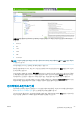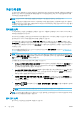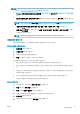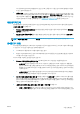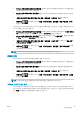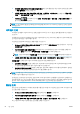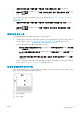HP DesignJet Z2600 Z5600 PostScript Printer-User Guide
●
내장 웹 서버에서: 설정 > 프린터 설정 > 작업 관리 > 인쇄 시 절단선 사용 > 설정을 선택합니다.
●
전면 패널: , 을 차례로 누른 다음 설정 > 인쇄 기본 설정 > 용지 > 절단선 활성화 > 설정을 누릅
니다.
겹치기 작업이 있는 절단선을 인쇄하려면 다른 옵션을 선택해야 합니다(61페이지의 롤 용지 절약을 위한
겹치기 작업 참조).
●
내장 웹 서버에서: 설정 > 프린터 설정 > 작업 관리 > 겹치기 활성화 시 절단선 사용 > 설정을 선택합니
다.
●
전면 패널: , 을 차례로 누른 다음 설정 > 작업 관리 > 겹치기 옵션 > 절단선 활성화 > 설정을 누
릅니다.
경제적으로 용지 사용
다음은 용지를 경제적으로 사용하기 위한 몇 가지 권장 사항입니다.
●
상대적으로 작은 이미지나 문서 페이지를 인쇄하는 경우, 차례대로 인쇄하는 대신 겹치기를 사용하여
나란히 인쇄할 수 있습니다
. 61페이지의 롤 용지 절약을 위한 겹치기 작업을(를) 참조하십시오.
●
다음 옵션을 사용하여 여러 롤 용지를 저장할 수 있습니다.
–
Windows 드라이버 대화상자에서: 기능 탭을 선택한 다음 위/아래 빈 공간 제거 및/또는 90도 회전
또는 자동 회전을 선택합니다.
–
Mac OS X 인쇄 대화상자에서: 완료 중 패널을 선택한 다음 빈 공간 제거 및/또는 90도 회전을 선택
합니다.
–
내장 웹 서버의 작업 전송 페이지에서: 고급 설정 > 롤 옵션 > 위/아래 빈 공간 제거 및/또는 회전을
선택합니다
.
●
인쇄하기 전에 컴퓨터에서 인쇄 미리보기를 선택하면 명확한 실수를 포함하여 인쇄 시 용지 낭비를 방
지할 수 있습니다. 58페이지의 인쇄 미리보기을(를) 참조하십시오.
롤 용지 절약을 위한 겹치기 작업
겹치기란 용지에서 이미지나 문서 페이지를 한 장씩 인쇄하는 것이 아니라 자동으로 나란히 인쇄하는 것을
말합니다. 이는 용지를 절약하기 위한 기능입니다.
1. 용지 흐름 방향
2. 겹치기 해제
KOWW
고급 인쇄 설정
61